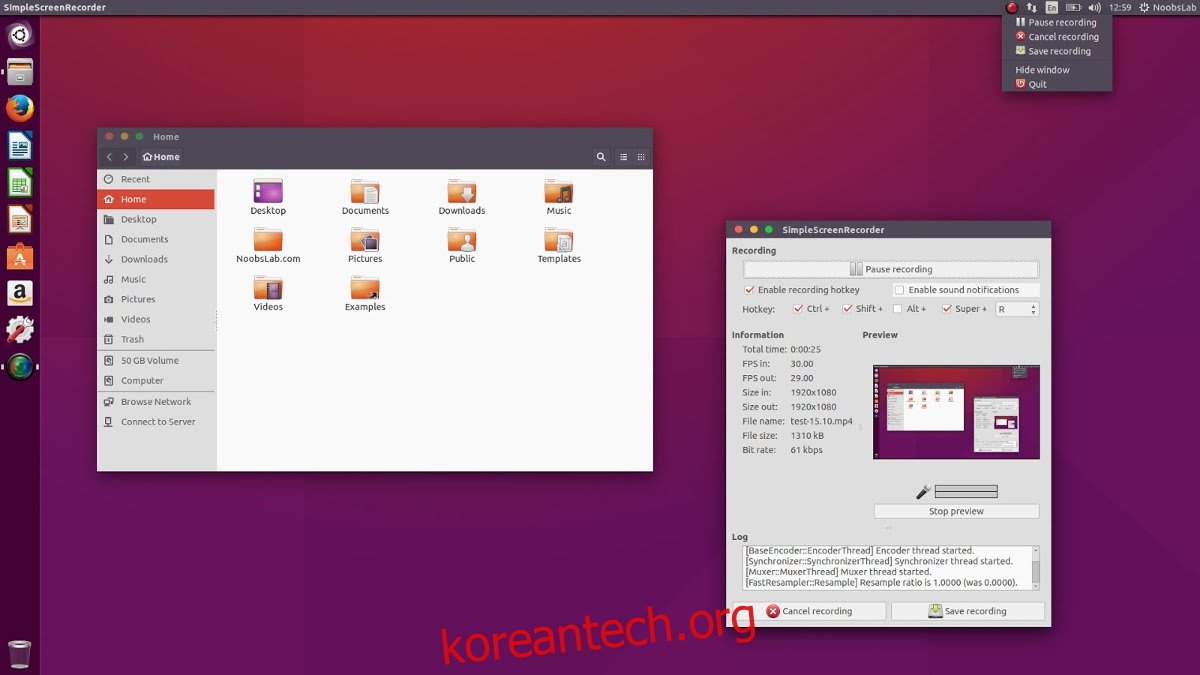Linux의 화면 캡처는 항상 실패했습니다. 선택할 수 있는 수십 개의 앱이 있으며 일부는 좋고 일부는 정말 나쁩니다. Linux에서 스크린캐스트를 녹화해야 하는 경우 실제로 사용 가능한 비디오를 제공하기에 충분히 잘 작동하는 스크린캐스트를 찾는 데 시간을 투자해야 합니다. 더 쉽게 만들기 위해 Linux용 최고의 5가지 스크린 레코더 목록을 작성했습니다. 어떤 앱이 어떤 녹음 상황에 가장 적합한지, 어디서 구할 수 있는지, 각 앱의 개별 기능에 대해 알아보겠습니다.
참고: 이 목록에 있는 모든 앱은 대부분의 Linux 배포판에서 사용할 수 있습니다. 이러한 프로그램을 설치하려면 터미널 창을 열고 패키지 관리자에서 이 목록에 있는 앱을 검색하기만 하면 됩니다. 또는 확인 pkgs.org 다운로드 가능한 바이너리용.
목차
1. 간단한 스크린 레코더
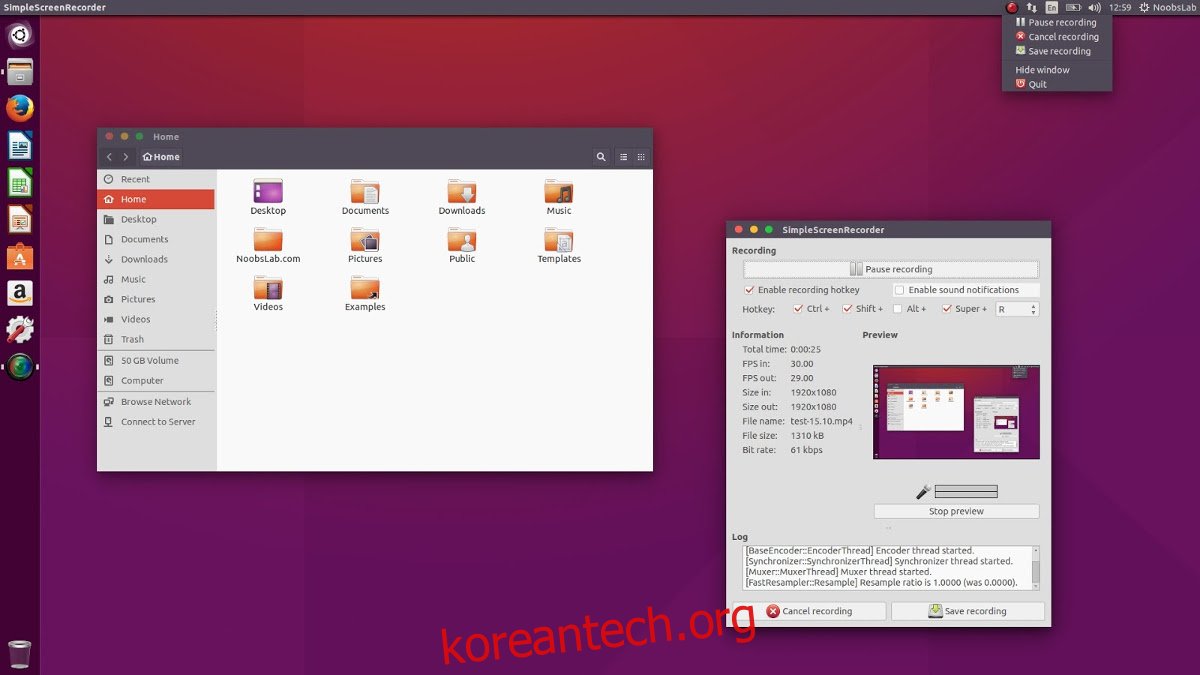
Linux의 모든 화면 녹화 소프트웨어 중에서 Simple Screen Recorder가 최고입니다. 이유? 이름에도 불구하고 이 앱에는 수많은 설정과 고급 기능이 있습니다. 이를 통해 사용자는 X11 데스크톱 세션을 기록할 수 있습니다. 사용자는 특정 영역 또는 전체 화면을 녹음하고, 정확한 프레임 속도를 지정하고, 음성을 추가하고, 오디오 출력을 녹음하는 등의 작업을 수행할 수 있습니다. 사용자가 비디오 게임을 녹화할 수 있는 모드도 포함되어 있습니다.
Simple Screen Recorder는 Linux에서 진지한 화면 캡처를 하려는 모든 사람을 위한 녹화 도구여야 합니다. 화면 녹화 전용 GUI 도구는 비슷한 기능을 제공할 수 없습니다. Simple Screen Recorder에 대해 자세히 알아보십시오. 공식 웹 사이트.
2. 보코스크린
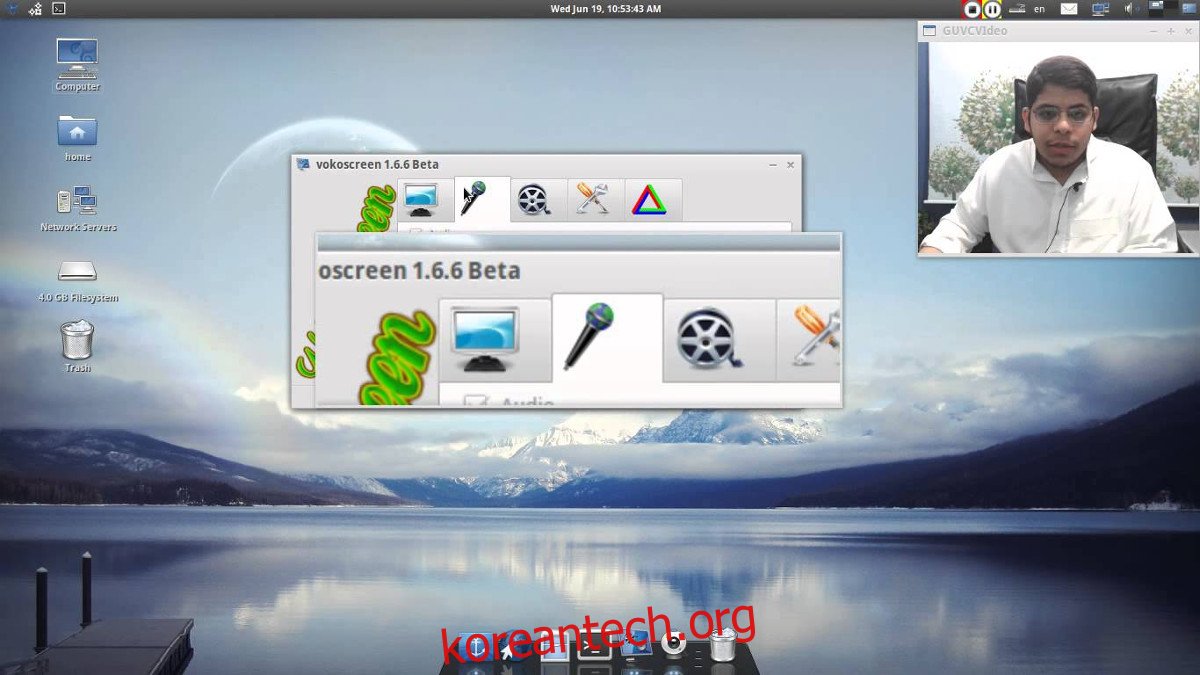
Vokoscreen은 정말 훌륭한 기능을 제공하는 Linux용 화면 녹화 도구입니다. 우선 사용자가 녹화하는 동안 웹캠을 방송할 수 있는 웹캠 기능이 있습니다. 또한 사용자가 화면의 다른 부분을 확대할 수 있는 정말 멋진 돋보기 기능이 있습니다. 기술 지원 또는 교육을 제공하기 위한 방법 비디오를 만드는 경우에 이상적입니다. 또한 마이크 및 시스템 사운드 녹음, 인코딩 및 FPS 옵션, 카운트다운 타이머 등과 같은 화면 녹음 도구에서 많은 사람들이 기대하는 기능이 많이 있습니다.
이 앱은 Linux에서 전문적인 비디오를 만드는 사람들에게 적합합니다. 오늘 다운로드!
3. 카잠
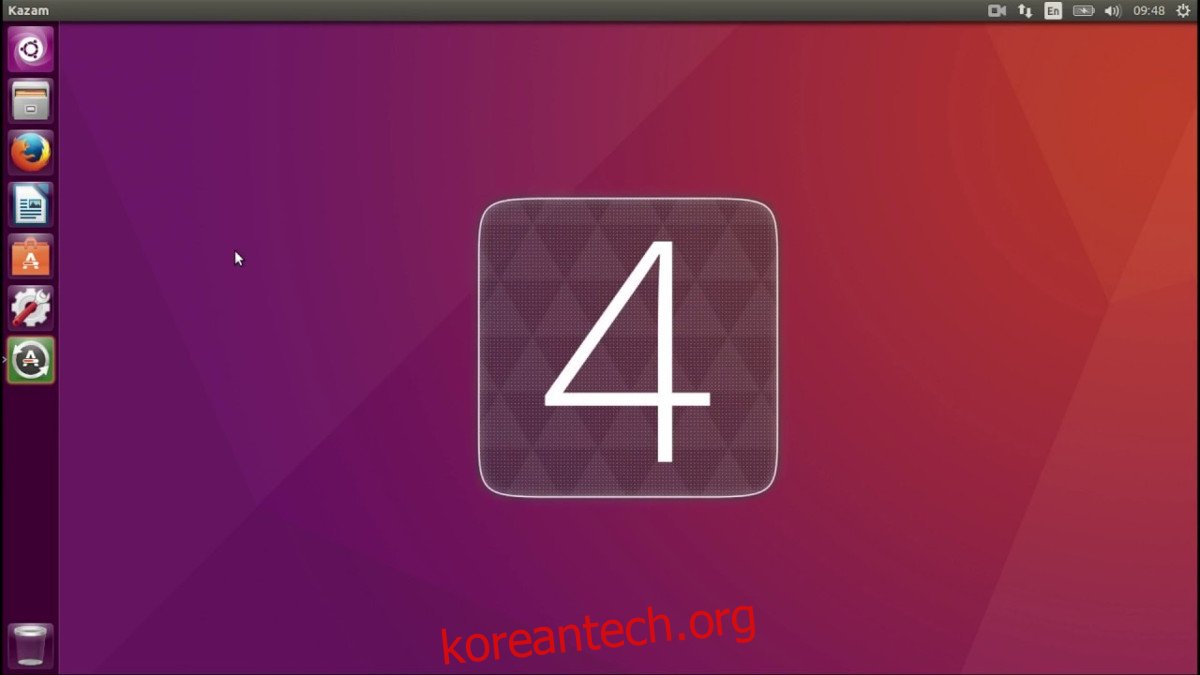
사용하기 쉬운 Linux에서 화면 녹화 도구를 찾는 사람들은 카잠. 사용하기 쉬운 인터페이스와 적은 양의 옵션으로 빠른 비디오 녹화를 원하는 Linux 사용자에게 완벽한 응용 프로그램입니다. 다른 많은 화면 녹음 도구와 마찬가지로 Kazam은 녹음 중에 음성 해설을 추가하고 데스크톱 오디오를 캡처할 수 있는 기능을 사용자에게 제공합니다.
4. 오픈브로드캐스터
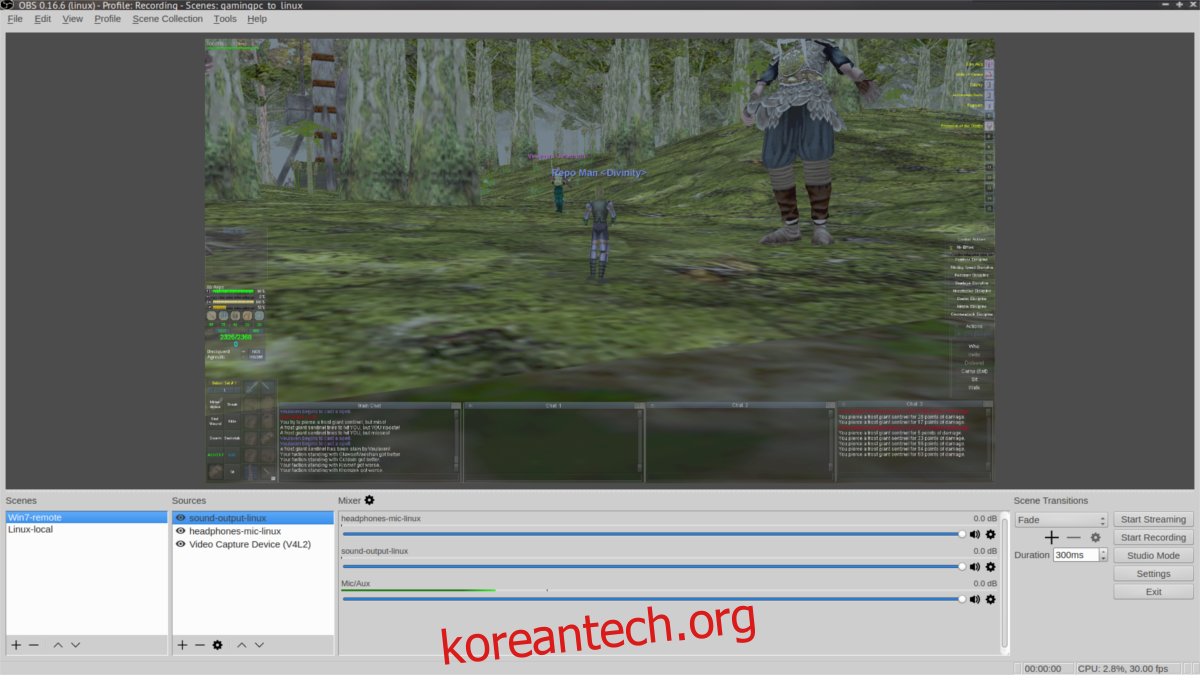
Linux 데스크탑에서 데스크탑이나 비디오 게임을 방송하고 싶었던 적이 있습니까? 그렇다면 정말 하나의 선택이 있습니다. 오픈브로드캐스터. 사용자가 인터넷에 직접 방송하거나 녹화할 수 있는 고도로 구성 가능한 고급 방송 도구입니다. 다양한 형식을 지원하며 수많은 기능을 갖추고 있습니다. Twitch.tv, YouTube/YouTube Gaming, HitBox 등과 같은 인기 있는 웹사이트를 지원합니다. 이 앱에는 사용하기 쉬운 비디오 스트리밍 프로필, 스트리밍과 동시에 로컬에서 녹음할 수 있는 기능, 장면 전환기, 사운드 믹서 등이 있습니다! Open Broadcaster는 Linux 데스크탑을 전 세계에 라이브 스트리밍하려는 Linux 사용자를 위한 유일한 선택입니다.
5. FFMPEG
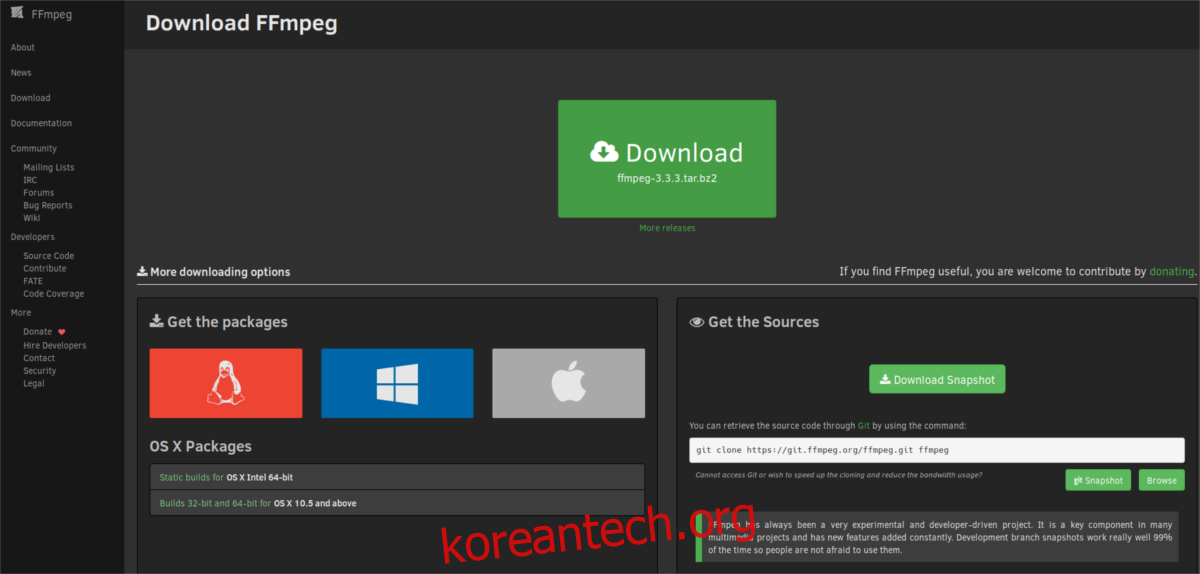
기술적으로 “스크린 레코더”는 아니지만 약간의 노하우로 FFMPEG 인코딩 도구는 이 목록에 있는 GUI 도구만큼 효과적으로 화면을 기록할 수 있습니다. FFMPEG를 얻는 것은 쉽습니다(VLC 또는 Audacity와 같은 것을 사용하는 경우 시스템에 이미 설치되어 있을 수 있음).
FFMPEG는 명령줄 인코딩 도구이며 복잡한 도구입니다. 이 목록에 있는 모든 프로그램을 사용해 보았지만 여전히 만족하지 못한다면 FFMPEG 화면 캡처가 순식간에 작동합니다. 이 인코더로 데스크탑을 캡처하려면 터미널을 열고 다음을 입력하십시오.
ffmpeg -f x11grab -r 25 -s 1280x720 -i :0.0+0,24 -vcodec libx264 -vpre lossless_ultrafast -threads 0 video.mkv
이 명령을 살펴보고 해상도 및 출력 파일 이름과 같은 사항을 변경해야 합니다.
결론
Linux에서 화면 캡처는 사용하는 앱에 따라 매우 불규칙한 경험입니다. 잘 만들어진 앱을 사용하면 화면 캡처가 Linux에서 잘 작동한다고 나옵니다. 당신이 본 모든 것이 나쁜 비디오를 녹화하는 끔찍한 앱(화면 찢어짐과 함께)이라면, 당신은 그 반대라고 말할 것입니다. 문제는 많은 사람들이 어떤 앱을 사용해야 하는지 모른다는 것입니다. 또한 Linux 사용자인 우리에게는 모두가 대기하는 “표준” 녹음 앱이 없다는 것도 도움이 되지 않습니다. 누구와 통화하느냐에 따라 녹음할 앱이 달라집니다. 즉, 선택은 항상 좋은 것입니다! 사용자가 쇼핑을 하고 자신의 필요에 가장 적합한 것이 무엇인지 찾아내는 것은 정말 멋진 일입니다. 아마도 모든 Linux 사용자가 하나의 단일 화면 캡처 도구에 정착하는 날이 올 것입니다. 그때까지는 이와 같은 목록이 있어야 합니다.